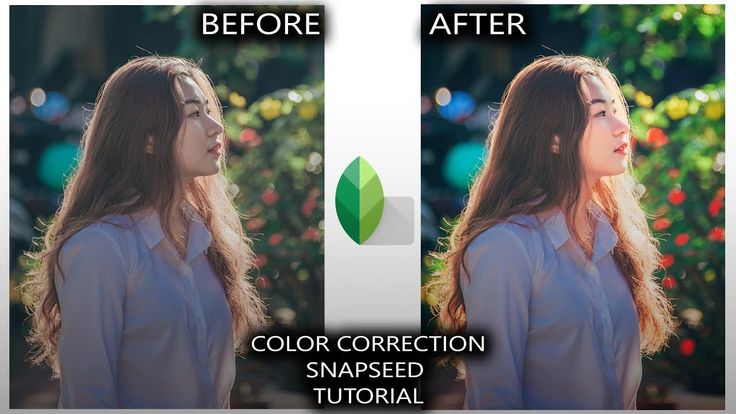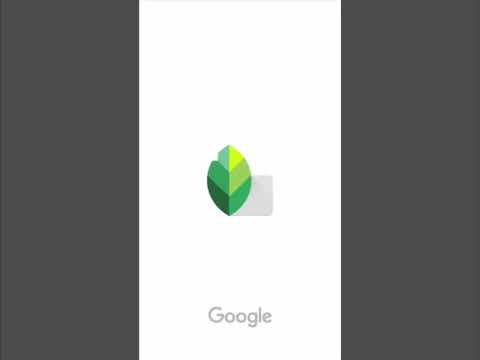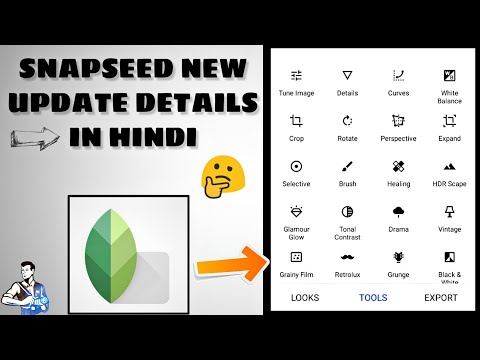Как изменить фон и удалить объекты в snapseed
В фотографии вещи обычно идут не так, как мы намереваемся. Чаще всего на наших фотографиях мы видим элемент вторжения. Будь то дерево, небольшой кустарник или куча телефонных проводов, эти элементы найдут способ заползти на фотографии и испортить их. Суть в том, что с таким большим количеством отвлекающих вещей можно только мечтать о том, чтобы сделать снимок с идеальным фоном.
К счастью, Snapseed позволяет изменять фоны фотографий. Более того, он позволяет удалять определенные объекты с фона. Хотя большинство из нас обычно используют Snapseed для улучшения общего вида изображения, удивительно то, что мы можем использовать одни и те же инструменты для изменения фона. Хотя этот процесс занимает много времени и требует немного терпения, конечные результаты того стоят.
Примечание.
Готовы? Итак, вот необходимые шаги.
Также на
#photography
Нажмите здесь, чтобы увидеть нашу страницу статей о фотографии
1. Играть с экспозицией изображения
Шаг 1: Дайте образу макияж
Прежде чем приступить к изменению фона, добавьте фильтр к изображению. Я обычно выбираю фильтр, который сохраняет естественный тон изображения, например, фильтр Акцентирования.
Шаг 2: понизьте экспозицию
Сделав это, пришло время избавиться от отвлекающего фона. Начните с нажатия на Инструменты и выберите инструмент Кисть.
Используйте инструмент «Экспозиция», чтобы затемнить области на заднем плане.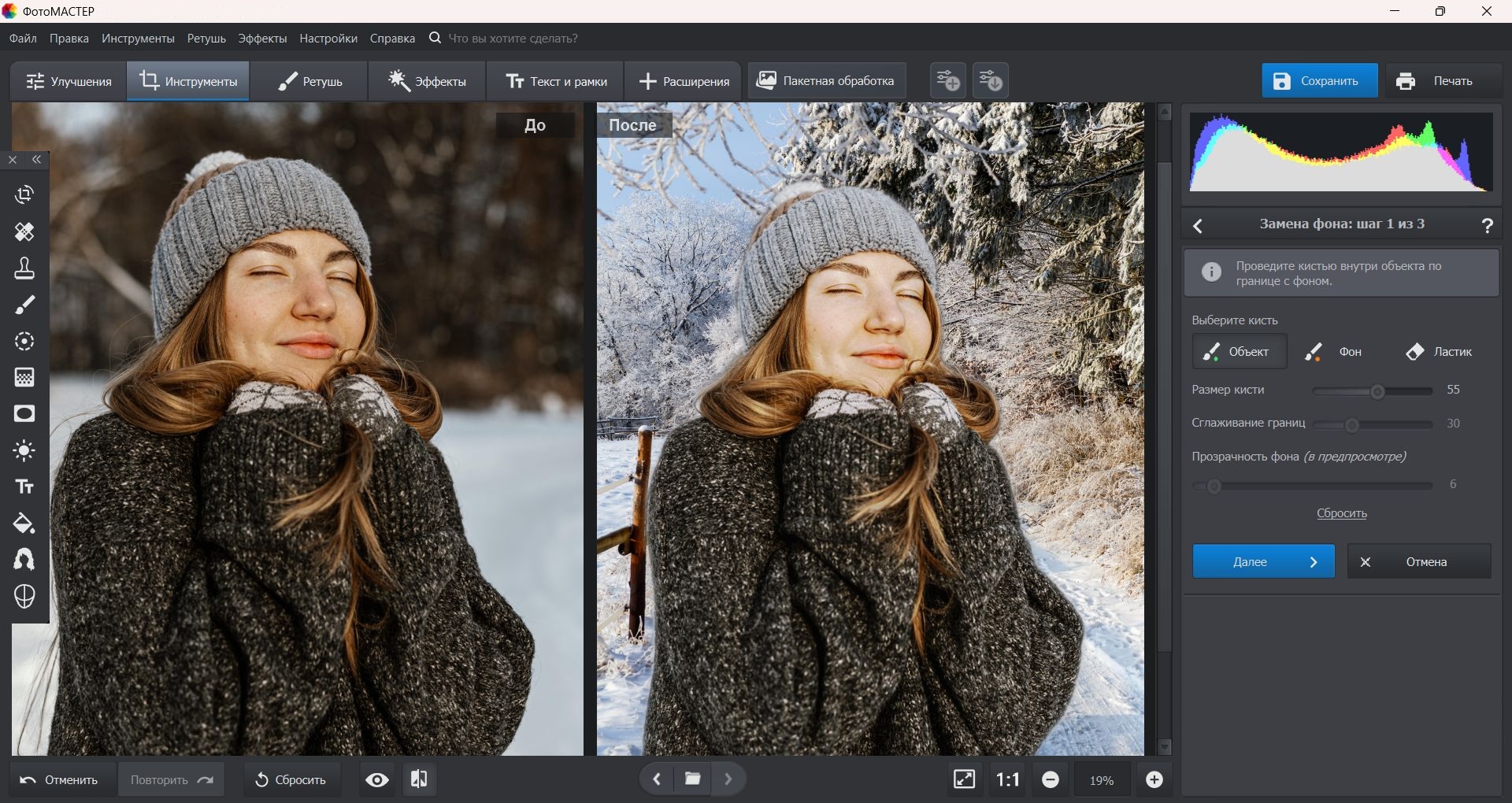
Аккуратно проведите пальцем по областям. Для краев и запутанных областей увеличьте изображение.
Полезный совет: если вы ошиблись с выбором, просто нажмите кнопку «Отменить» в левом верхнем углу экрана.
Шаг 3: патч ярких пятен
Хотя кисть «Экспозиция» хорошо справляется с темными областями изображения, она не может сделать много для ярких пятен. Например, телевизор на заднем плане не может быть решен одной кистью. Если на вашей фотографии есть такие области, лучше всего использовать инструмент «Исцеление».
Это удаляет нежелательные элементы, покрывая это участками от окружающей области. Этот инструмент имеет небольшую выгоду, хотя. Это не может работать должным образом на изображениях, которые имеют много цветов.
Постоянно прикасайтесь к ярким пятнам, пока они не будут почти покрыты. После этого отполируйте с помощью инструмента для экспонирования. Вы можете сделать фон слегка тонким или сделать его полностью черным. Это, опять же, зависит от ваших предпочтений и от фотографии.
После этого отполируйте с помощью инструмента для экспонирования. Вы можете сделать фон слегка тонким или сделать его полностью черным. Это, опять же, зависит от ваших предпочтений и от фотографии.
Полезный совет: увеличьте изображение и используйте инструмент «Исцеление», чтобы выровнять края между объектом и фоном.
Как только вы закончите подправлять фотографию, нажмите на значок галочки и сохраните его. Полученное изображение не может быть безупречным с первой попытки, но оно сработает.
2. Альтернативный метод: избирательное затемнение
Еще один способ удалить фон с изображения — через инструмент «Выборочный». Этот инструмент позволяет настраивать определенную область путем выборочной регулировки яркости, контрастности и т. Д. Однако, в отличие от описанного выше процесса, это будет работать на изображениях с немного темным фоном.
Шаг 1: во— первых, удалите ненужное отвлечение от фотографии, используя инструмент исцеления.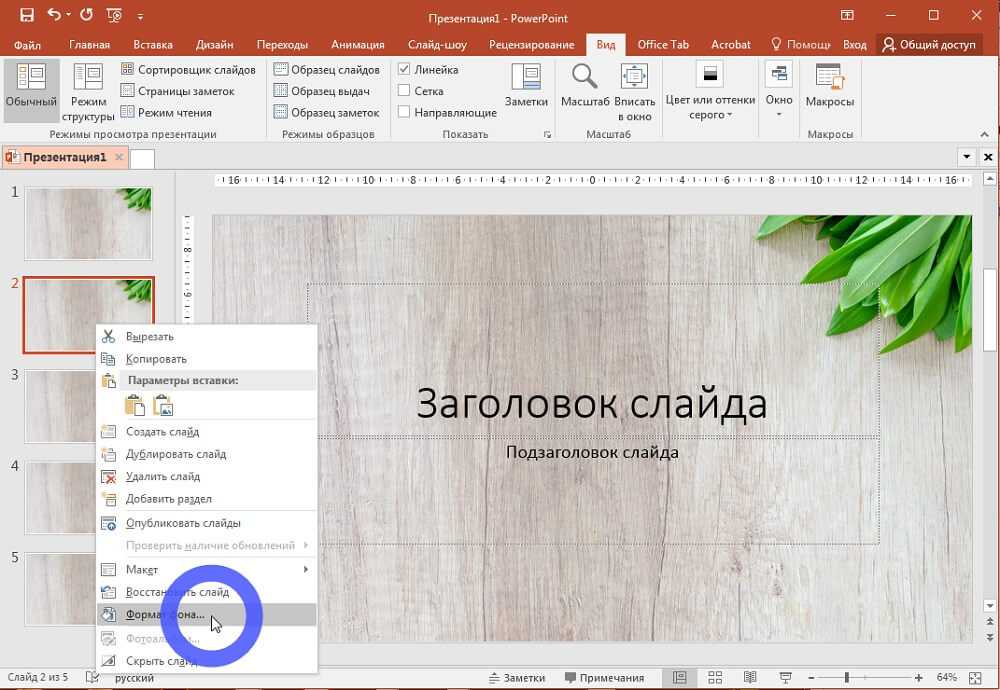 Отметьте небольшие пятна, чтобы пятна были ровными и гладкими.
Отметьте небольшие пятна, чтобы пятна были ровными и гладкими.
Шаг 2: Теперь выберите инструмент «Выборочный» и коснитесь фона. Начните с внешнего края.
Нажмите на фон и используйте два пальца, чтобы увеличить / уменьшить зону фокусировки. Обозначенные красным области будут темными. Самое лучшее в Snapseed — это то, что инструменты достаточно умны, чтобы различать фон и передний план.
Шаг 3: Сделав это, уменьшите яркость области, проведя пальцем влево. Делайте это для всех точек на вашем изображении, пока не достигнете окончательного результата.
В моем случае моя фотография имела ярко-зеленую обложку. Однако после избирательного уменьшения яркости изображение почти достигло желаемого вида. Я не хотел, чтобы темно-зеленые оттенки исчезли полностью. Но если вы хотите добиться более темного фона, вы можете использовать инструмент Healing.
Как я упоминал выше, этот метод лучше работает на фонах с более темными тонами или если на изображении есть один объект, который вы хотите подчеркнуть.
Какой метод ваш любимый?
Так вот, как вы можете удалить отвлекающие объекты и изменить фон изображения в Snapseed. Оба метода требуют равных усилий, но конечные результаты действительно стоят пота. Конечно, он не имеет Photoshop-подобных конечных результатов, но я готов пойти на этот компромисс.
Вы можете выбрать свой метод, в зависимости от композиции вашего изображения. Итак, в следующий раз, когда вы столкнетесь с фотографией, которая не имеет приятного фона, сделайте ее художественным поворотом с помощью Snapseed.
Домашний Опасности Картинки – Telegraph
🛑 👉🏻👉🏻👉🏻 ВСЯ ИНФОРМАЦИЯ ДОСТУПНА ЗДЕСЬ, ЖМИ 👈🏻👈🏻👈🏻
Семейная Фотография Фильм 2022
Картинки На День Учителя Для Срисовки Красивые
Дизайн Ногтей Голубой Цвет Фото Новинки
Фото Села Кабардинка
Камилла С Днем Рождения Картинки Скачать Бесплатно
Фотографии Отдых Природа
Реклама Диор Фото
Ч Днем Рождения Марина Картинки Красивые
Картинки Бесплатно Дочери
Звезды Группа Фото
Яндекс Картинки Котиков
Дорожный Знак Боковой Ветер Картинка
Оживить Фото Онлайн С Песней
Сорт Винограда Цветочный Фото
Фото Ню 80 Годов
Айфон 12 Про Все Цвета Фото
Давид Манукян Биография Личная Жизнь Фото
Камень Змеевик Фото Значение
Беременная Двойней Фото Живота
Памятник Женам Декабристов В Иркутске Фото
Изменить Фон На Фото В Снапсиде
Порно Фото Зрелые Любителей
Фото Девки В Трусах И Без
Фото Аварии Машин На Дороге
Кожные Заболевания Головы Фото
Деньги На Листе А4 Картинки
Вирус Бешенства Фото Под Микроскопом
Дети Стивена Сигала Сейчас Фото
Фото Голых Милф Домашка Для Мобилы
Блинчики На Кефире Рецепт Пошагово С Фото
Картинка Крутого Папы
Хендай Санта Фе 2 Фото
С Добрым Утром Детка Картинки Прикольные
Европейский Берег Тюмень Фото
Фото Хинаты На Аву
Фото Удаленное Из Фейсбука
Храмы России Фото Скачать Бесплатно
Отомэ Игры Любовь Романтика Поцелуи Фото
Игра Угадай Слово 1 Картинка
Скачать Картинки Бесплатно Голые Телки
Аня Ищук Горячие Фото Ягодицы Слив
Солнечное Тепло Картинки
Храмы Пекина Фото
Смотреть Скрытой Камерой Фото Голых
Плейбой Фото Скачать Бесплатно
Флаг Германии Картинка Для Детей
Создаем 3d Картинки
Фото Парня 14 Лет Дома
Каскадные Букеты Из Живых Цветов Фото
Мама Сын Реал Фото
Смотреть Фото Нарощенных Ресниц
Трахают В Анал Бабушку Рассказ И Фото
Пегги Картер Актриса Горячие Фото
Ежедневные Ответы 4 Фото 1 Слово
Фото Голая Настя Каменских Скачать Бесплатно
Дворец Картинка Рисунок
Знаки Приоритета 2022 Фото
Поделка Из Шишки И Каштана Фото
Приколы Про Мужа В Картинках
Картинки Фотографии Денег
Шаверма Пошаговый Рецепт С Фото
Модный Пиджак Фото
Найти По Картинке Алиэкспресс
Эмин Агаларов С Дочкой Афиной Фото
Камень Зубов Фото До И После
Студия В Стиле Лофт Фото
Картинки Деку Полный Рост
Каким Будет Малыш Фото
Любой Текст Картинка
Костик С Днем Рождения Картинки Прикольные Мужчине
Девочки 1 2 Года Фото
Ковид Центр Казань Адрес Фото
Тетя В Бане Интим Фото
3 Д Модель По Фотографии
Порно Фейки Знаменитостей Фото Вк
Зинаида Филиппова Нижний Новгород Фото
Маникюр Синий Лак Фото
Фото Книга Приключения
Химия На Короткие Волосы Крупные Локоны Фото
Скачать Фото Голых Молодых Девушек
Домашние Цветущие Цветы В Горшках Фото
Комикс Спросите Персонажей Стюарт Картинки
Смотреть Галерею Фото Девушек
Дымковская Игрушка Картинки Рисунок
Брюнетка На Яхте Фото Со Спины
Добро Победит Зло Картинки
Скачать Заставки Пацанские Картинки На Телефон
Pac Viva Rosita Пеларгония Фото
Заказать Портрет По Фотографии В Барнауле
Первый Зуб Фото Десны
Как Выглядит Розовый Лишай Фото
Мужчина И Женщина Картинки Рисунок
Норкин Жена Дети Фото
Родители Приколы Картинки
Вставить Фото Ночь
Букет Из Колбасы Для Мужчины Фото
Алсу Томат Описание Фото Отзывы
Лимфоузлы На Теле Картинка
Модные Красивые Стрижки Фото
Тюльпан Изуми Фото И Описание
Домашний Опасности Картинки
Как изменить фон в Snapseed? Ознакомьтесь с пошаговым руководством о том, как изменить фон на белый и черный в Snapseed
О Snapseed
Snapseed, исключительное программное приложение для улучшения красоты существующего изображения путем изменения фона, добавления большей яркости и многого другого факторы на изображении.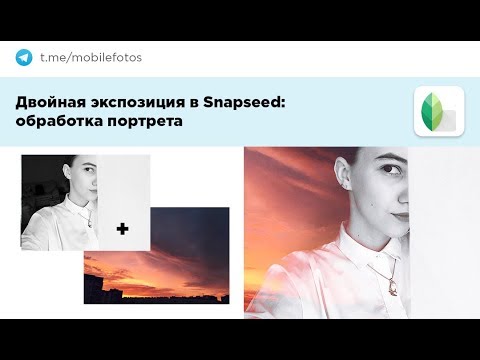 Знаменитый инструмент редактирования позволяет пользователям иметь красивые изображения с множеством очаровательных элементов. Snapseed в основном использовался сегодняшними людьми, которые в большей степени любят редактировать свои изображения. Snapseed Background Change — это особая функция, которая ценится и используется большинством людей. Все еще ломаете голову над тем, как изменить фон в Snapseed? Не волнуйтесь, прокрутите вниз, чтобы ответить на все ваши вопросы, касающиеся использования приложения Snapseed.
Знаменитый инструмент редактирования позволяет пользователям иметь красивые изображения с множеством очаровательных элементов. Snapseed в основном использовался сегодняшними людьми, которые в большей степени любят редактировать свои изображения. Snapseed Background Change — это особая функция, которая ценится и используется большинством людей. Все еще ломаете голову над тем, как изменить фон в Snapseed? Не волнуйтесь, прокрутите вниз, чтобы ответить на все ваши вопросы, касающиеся использования приложения Snapseed.
Как изменить цвет фона в Snapseed?
Наиболее очевидной причиной изменения цвета фона является усиление естественной красоты существующего изображения. Внося значительные изменения в изображение, вы можете получить восхитительное изображение намного лучше, чем существующее изображение.
Выберите и откройте изображение в приложении Snapseed
Выберите Инструменты в нижней части экрана.
Выберите «Настроить изображение» в списке доступных инструментов.

Теперь коснитесь значка «Ползунки» в нижней части экрана.
Нажмите на значок галочки в правом нижнем углу, когда закончите.
Снова перейдите в раздел «Инструменты» и выберите «Подробности».
Используйте значок ползунков еще раз, чтобы установить идеальные настройки для структур и резкости.
Изменяйте эти два параметра, пока ваш фон не станет максимально черным, не нарушая цвета основного объекта на фотографии.
Вернитесь в раздел Инструменты и выберите Кривые
Перемещайте кривые, пока не будет достигнут желаемый эффект.
Убедитесь, что вы выбрали разные точки диагональной линии, представленные в инструменте.
Наконец, в разделе «Инструменты» выберите инструмент «Развернуть».
По умолчанию выбрана интеллектуальная опция.
Этот инструмент поможет вам расширить фон и сделать главный объект более выдающимся
Коснитесь галочки, чтобы завершить процесс.

Как сделать фон черным в Snapseed?
Изменение цвета фона на черный сделает изображение более профессиональным, подчеркнет особенности изображения и сделает его более очаровательным в природе.
Черный фон
Зачернение фона фотографии — один из самых распространенных и эффективных способов выделить основной объект и улучшить его внешний вид, при этом придавая фотографии более профессиональный вид. Однако есть и другие способы «зачернить» изображение, пожалуй, самый эффективный способ использования функции «Развернуть». Плодотворные шаги, чтобы изменить цвет фона вашего изображения на черный, следующие:
Выберите изображение для редактирования и сохраните копию. Snapseed перезапишет оригинал, если вы не выберете «Сохранить как».
Затем выберите инструменты и нажмите на черный в меню инструментов.
Выберите натуральный тон. Это делает все изображение монохромным.
Затем выберите галочку, чтобы принять
В верхней части главного экрана выберите значок Слои
Внизу выберите «Выбрать вид» и нажмите «Черный цвет» в разделе «Цвета».

Затем найдите кисть, расположенную в центре всплывающего меню.
Выберите значок маски. Это делает все изображение красным.
Проведите пальцем по объекту за пределами изображения, чтобы вернуть его первоначальный цвет.
Внимательно прочитайте статью, чтобы узнать, как изменить цвет фона существующего изображения в Gallet.
ЧИТАЙТЕ ТАКЖЕ >> Как добавить обложку на канал Youtube на телефоне
Отказ от ответственности : Вышеуказанная информация предназначена только для общих информационных целей. Вся информация на Сайте предоставляется добросовестно, однако мы не даем никаких заверений или гарантий, явных или подразумеваемых, в отношении точности, адекватности, достоверности, надежности, доступности или полноты любой информации на Сайте.
Как изменить фон в Snapseed: часто задаваемые вопросы
1. Могу ли я изменить цвет фона в Snapseed?
Да. вы можете изменить цвет фона в Snapseed.
вы можете изменить цвет фона в Snapseed.
2. Где я могу скачать Snapseed?
Snapseed доступен в Google Play Store и App Store.
3. Что такое Чернение фона изображения?
Зачернение фона фотографии — один из наиболее распространенных и эффективных способов выделить главный объект и улучшить его внешний вид, при этом придавая фотографии более профессиональный вид. Однако есть и другие способы «зачернить» изображение, пожалуй, самый эффективный способ использования функции «Развернуть».
4. Что такое Snapseed?
Snapseed, исключительный программный инструмент для улучшения красоты существующего изображения путем изменения фона, добавления большей яркости и других важных факторов изображения. Знаменитый инструмент редактирования позволяет пользователям иметь красивые изображения с множеством очаровательных элементов. Snapseed в основном использовался сегодняшними людьми, которые в большей степени любят редактировать свои изображения.
5.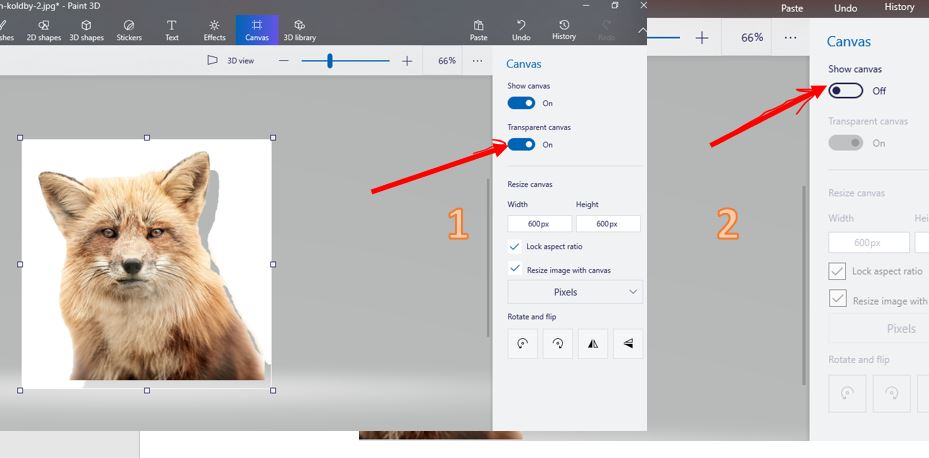 Как изменить фон в Snapseed
Как изменить фон в Snapseed
Наиболее очевидной причиной изменения цвета фона является усиление естественной красоты существующего изображения. Внося значительные изменения в изображение, вы можете получить восхитительное изображение намного лучше, чем существующее изображение.
- Выберите и откройте изображение в приложении Snapseed
- Выберите Инструменты в нижней части экрана.
- Выберите «Настроить изображение» в списке доступных инструментов.
- Теперь коснитесь значка «Ползунки» в нижней части экрана.
- Когда закончите, нажмите на значок галочки в правом нижнем углу.
- Снова перейдите в раздел «Инструменты» и выберите «Подробности».
- Используйте значок ползунков еще раз, чтобы установить идеальные параметры структуры и резкости.
- Изменяйте эти два параметра, пока фон не станет максимально черным, не нарушая цвета основного объекта на фотографии.
- Вернитесь в раздел Инструменты и выберите Кривые
- Перемещайте кривые до тех пор, пока не будет достигнут нужный эффект.

- Убедитесь, что вы выбрали разные точки диагональной линии, представленные в инструменте.
- Наконец, в разделе «Инструменты» выберите инструмент «Развернуть».
- По умолчанию выбрана интеллектуальная опция.
- Этот инструмент поможет вам расширить фон и сделать главный объект более выдающимся
- Коснитесь галочки, чтобы завершить процесс.
Как изменить цвет фона в Snapseed
Snapseed — одно из самых популярных мобильных приложений для редактирования фотографий. Диапазон инструментов редактирования в приложении огромен и может даже поначалу показаться пугающим и ошеломляющим. Многие пользователи Instagram используют Snapseed для редактирования своих фотографий перед их публикацией, даже если мы говорим об историях в Instagram.
Изменение цвета фона фотографии — одна из самых популярных причин использования Snapseed. К счастью, с небольшими усилиями вы можете сделать любую фотографию великолепной.
Зачем менять цвет фона?
Самая очевидная причина изменить цвет фона — сделать фотографию лучше и интереснее. Люди часто используют Snapseed для этой цели, и удивительно, как даже малейшее изменение фона может полностью изменить атмосферу фотографии.
Люди часто используют Snapseed для этой цели, и удивительно, как даже малейшее изменение фона может полностью изменить атмосферу фотографии.
Вот несколько идей по изменению цвета фона на фотографиях с помощью Snapseed. Прежде чем продолжить, убедитесь, что вы загрузили и обновили приложение Snapseed до последней версии.
Создание чистого черного фона
Зачернение фона фотографии — один из самых распространенных и эффективных способов подчеркнуть главный объект и улучшить его внешний вид, при этом придавая фотографии более профессиональный вид. Хотя существуют и другие способы «зачернить» фотографию, используя Функция Expand , пожалуй, самая эффективная.
Сначала откройте фотографию в Snapseed. В нижней части экрана выберите Tools . В открывшемся списке инструментов выберите Tune Image . Теперь коснитесь значка Sliders в нижней части экрана (второй слева). Двигайте ползунки, пока не будете удовлетворены результатом. Вероятно, вам придется некоторое время повозиться с этими ползунками, пока фон не станет настолько черным, насколько это возможно. Когда закончите, нажмите Отметьте значок в правом нижнем углу.
В открывшемся списке инструментов выберите Tune Image . Теперь коснитесь значка Sliders в нижней части экрана (второй слева). Двигайте ползунки, пока не будете удовлетворены результатом. Вероятно, вам придется некоторое время повозиться с этими ползунками, пока фон не станет настолько черным, насколько это возможно. Когда закончите, нажмите Отметьте значок в правом нижнем углу.
Снова перейдите в раздел Tools и выберите Details . Снова используйте значок Sliders , чтобы установить идеальные параметры Structure и Sharpening . Настраивайте эти два параметра, пока ваш фон не станет максимально черным, не испортив цвета основного объекта на фотографии.
Вернувшись в раздел Инструменты , выберите Кривые . Перемещайте кривые, пока не добьетесь нужного эффекта. Обязательно выберите разные точки диагональной линии, показанные в инструменте.
Наконец, выберите инструмент Expand в разделе Tools . Умный вариант выбран по умолчанию, поэтому используйте его, чтобы расширить края фотографии. Этот инструмент поможет вам увеличить фон, сделав основной объект более заметным. Теперь коснитесь значка Отметьте и экспортируйте изображение.
Затемнение фона
Существует разница между тем, чтобы сделать фон фотографии как можно более черным и сделать его темнее, чтобы придать фотографии больше стиля. Выборочное затемнение выполняется с помощью Выборочный инструмент из меню Инструменты . Коснитесь области фона, начиная с внешнего края. Используйте жесты сжатия, чтобы уменьшить или увеличить область фокусировки. Когда вы закончите с этим, уменьшите яркость рассматриваемой области, проведя пальцем влево. Вы можете разместить несколько точек фокусировки для выборочного затемнения.
Поэкспериментируйте с этим инструментом, пока не добьетесь удовлетворительных результатов.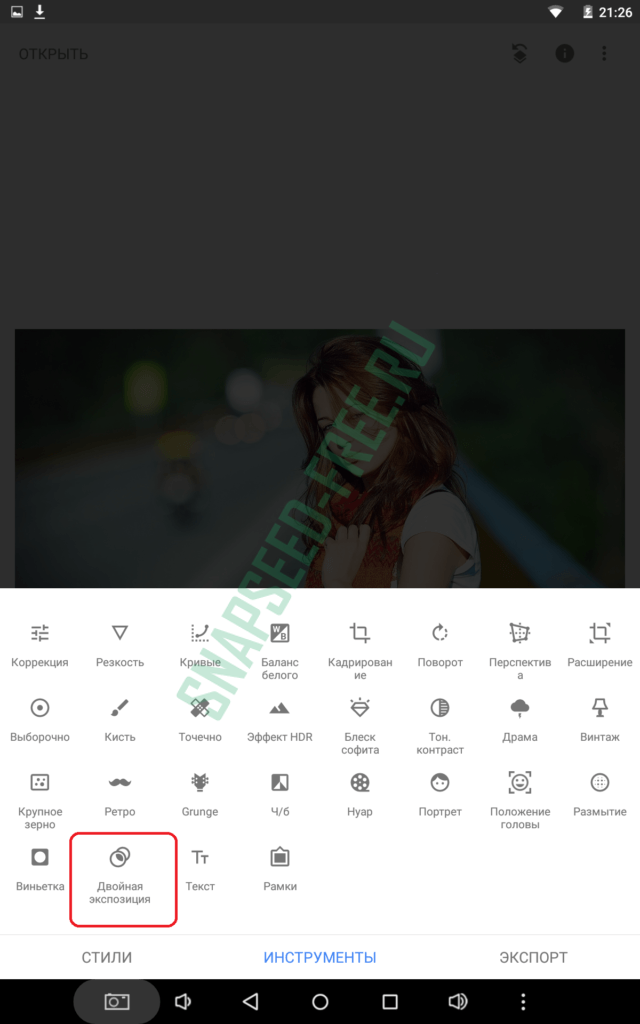 Не отказывайтесь от увеличения для более детального просмотра. Хотя этот инструмент достаточно умен, чтобы определить, какой объект находится на переднем плане, и сделает все возможное, чтобы не затемнить его, если ваш основной объект окажется слишком темным, сохраните фотографию, экспортировав ее, снова загрузите ее, поместите выборочный маркер. на основном объекте, а затем сделайте его ярче, проведя пальцем вправо.
Не отказывайтесь от увеличения для более детального просмотра. Хотя этот инструмент достаточно умен, чтобы определить, какой объект находится на переднем плане, и сделает все возможное, чтобы не затемнить его, если ваш основной объект окажется слишком темным, сохраните фотографию, экспортировав ее, снова загрузите ее, поместите выборочный маркер. на основном объекте, а затем сделайте его ярче, проведя пальцем вправо.
Создание черно-белого фона
Чрезвычайно популярны черно-белые фоны. Основная идея состоит в том, чтобы оставить основной объект раскрашенным, а фон сделать черно-белым. Благодаря этому главный объект ярко выделяется на картинке.
После того, как вы выбрали изображение, которое хотите отредактировать, перейдите в раздел Инструменты и выберите инструмент Кисть . В меню параметров внизу выберите Насыщенность и уменьшите значение до -10 с помощью стрелок. Теперь закрасьте фон. Это так просто. Сожмите экран, чтобы увеличить или прокрутить редактируемую фотографию для более точных штрихов, и, если фотография выглядит странно, нажмите кнопку 9Значок 0077 Eye для отображения всего, что вы закрасили красным.